Abilita o disabilita Segnalazione errori di Windows in Windows 10
Abilita o disabilita la segnalazione degli errori di Windows in Windows 10: (Enable or Disable Windows Error Reporting in Windows 10: ) quando il sistema si arresta in modo anomalo o smette di funzionare o di rispondere, Windows 10 invia automaticamente il registro degli errori a Microsoft e verifica se è disponibile una soluzione per quel particolare problema. Tutti questi eventi vengono gestiti da Segnalazione errori di Windows(Windows Error Reporting) ( WER ), che è un'infrastruttura di feedback flessibile basata su eventi che registra le informazioni sugli arresti anomali o sugli errori del software da parte degli utenti finali.

I dati raccolti da Segnalazione errori di Windows(Windows Error Reporting) vengono analizzati per raccogliere maggiori informazioni sui problemi hardware e software che Windows può rilevare, quindi queste informazioni vengono inviate a Microsoft e qualsiasi soluzione disponibile al problema viene restituita all'utente da Microsoft . Ad ogni modo(Anyway) , senza perdere tempo, vediamo come abilitare o disabilitare la segnalazione errori(Windows Error Reporting) di Windows in Windows 10 con l'aiuto del tutorial qui sotto.
Abilita o disabilita Segnalazione errori(Windows Error Reporting) di Windows in Windows 10
Assicurati di creare un punto di ripristino(create a restore point) nel caso qualcosa vada storto.
Metodo 1: abilitare o disabilitare la segnalazione degli errori di Windows(Windows Error Reporting) nell'editor del registro(Registry Editor)
1.Premere il tasto Windows + R, quindi digitare regedit e premere Invio per aprire l' editor del registro.(Registry Editor.)

2. Passare alla seguente chiave di registro:
HKEY_LOCAL_MACHINE\SOFTWARE\Microsoft\Windows\Windows Error Reporting\

3. Fare clic con il pulsante destro del mouse su Segnalazione errori di Windows(Windows Error Reporting) , quindi selezionare New > DWORD (32-bit) Value.

4. Assegna a questo DWORD Disabilitato(Disabled) e premi Invio(Enter) . Fare doppio clic(Double-click) su Disabled DWORD e cambiarne il valore in:
0 = acceso
1 = spento
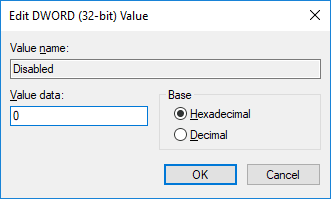
5.Per disabilitare la segnalazione errori(Windows Error Reporting) di Windows in Windows 10 , modificare il valore del DWORD sopra su 1(change the value of the above DWORD to 1) e fare clic su OK.

Nota:(Note:) nel caso in cui desideri abilitare la segnalazione errori(Windows Error Reporting) di Windows in Windows 10 , fai semplicemente clic con il pulsante destro del mouse su DWORD disabilitato(Disabled DWORD) e seleziona Elimina.(Delete.)

6.Chiudi l' Editor del Registro(Registry Editor) di sistema e riavvia il PC per salvare le modifiche.
Metodo 2: abilitare o disabilitare la segnalazione errori di Windows(Windows Error Reporting) nell'Editor criteri di gruppo(Group Policy Editor)
Nota:(Note:) questo metodo non funziona per gli utenti di Windows 10 Home Edition(Home Edition Users) , ma solo per Windows 10 Pro , Education ed Enterprise Edition .
1.Premere il tasto Windows + R, quindi digitare gpedit.msc e premere Invio(Enter) per aprire l'Editor criteri di gruppo(Group Policy Editor) .

2. Navigare verso la seguente posizione:
Computer Configuration > Administrative Templates > Windows Components > Windows Error Reporting
3.Assicurarsi di selezionare Segnalazione errori di Windows(Windows Error Reporting) , quindi nel riquadro di destra della finestra fare doppio clic su Disattiva criterio Segnalazione errori di Windows.(Disable Windows Error Reporting policy.)

4.Ora modificare le impostazioni del criterio Disattiva segnalazione errori di Windows in base a:(Windows Error)
Per abilitare la segnalazione degli errori di Windows in Windows 10: selezionare Non configurato o abilitato (To Enable Windows Error Reporting in Windows 10: Select Not Configured or Enabled)
Per disabilitare la segnalazione degli errori di Windows in Windows 10: selezionare Disabilitato(To Disable Windows Error Reporting in Windows 10: Select Disabled)

5.Una volta selezionate le opzioni appropriate, fare clic su Applica(Apply) seguito da OK.
Consigliato:(Recommended:)
- Abilita o disabilita il pannello Emoji in Windows 10(Enable or Disable Emoji Panel in Windows 10)
- Crittografa file e cartelle con Encrypting File System (EFS) in Windows 10(Encrypt Files and Folders with Encrypting File System (EFS) in Windows 10)
- Abilita o disabilita l'indicizzazione dei file crittografati in Windows 10(Enable or Disable Indexing Of Encrypted Files In Windows 10)
- Eseguire il backup del certificato e della chiave EFS in Windows 10(Back Up Your EFS Certificate and Key in Windows 10)
Ecco che hai imparato con successo come abilitare o disabilitare la segnalazione degli errori di Windows in Windows 10(How to Enable or Disable Windows Error Reporting in Windows 10) , ma se hai ancora domande su questo post, sentiti libero di chiederle nella sezione dei commenti.
Related posts
Install Realtek HD Audio Driver Failure, Error OxC0000374 su Windows 10
Problem uploading allo Windows Error Reporting service
Fix Ntfs.sys fallito BSOD Error su Windows 10
Copy Error Codes & Messages From Dialog Boxes In Windows 10
Home Sharing non può essere attivato, Error 5507 in Windows 10
Fix I/O Device Error in Windows 10
Fix Device Non Migrated Error su Windows 10
4 Ways a Run Disk Error Checking in Windows 10
7 modi per correggere l'errore BSOD di iaStorA.sys su Windows 10
Fix WORKER_INVALID Blue Screen Error su Windows 10
Come correggere l'errore 0x80070002 Windows 10
Fix No Bootable Device Error su Windows 10
Fix Blue Screen di Death Error su Windows 10
Correggi l'errore di pagina nell'errore dell'area non paginata in Windows 10
Errore del programma di installazione NVIDIA su Windows 10 [RISOLTO]
Correggi il codice di errore di Steam e502 l3 in Windows 10
Fix Non possiamo Sign Into Your Account Error su Windows 10
Correggi l'errore Valorant Val 43 in Windows 10
Fix Entry Point Non Found Error in Windows 10
Correggi l'errore stdole32.tlb di Excel in Windows 10
